一个清晰明显的标记不仅可以使文档排版具有整齐美观性,还可以令人对该段落印象深刻,达到过目不忘的视觉效果,下面是具体操作流程。
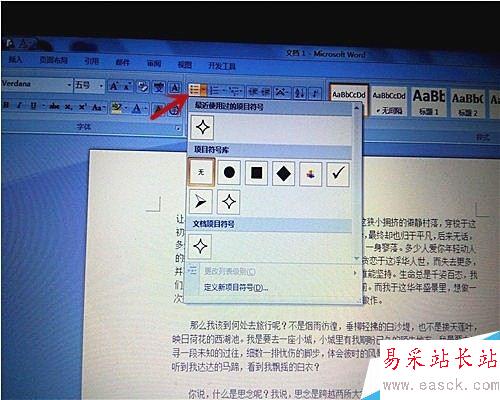
方法/步骤
1、找到开始→所有程序→Microsoft Office→Microsoft Office Word,然后点击打开,如果桌面有快捷键,可以直接双击鼠标左键打开。

2、点击打开Microsoft Office Word后,打开要操作的文档,如下图。然后用鼠标左键拖动选中要操作的具体段落。
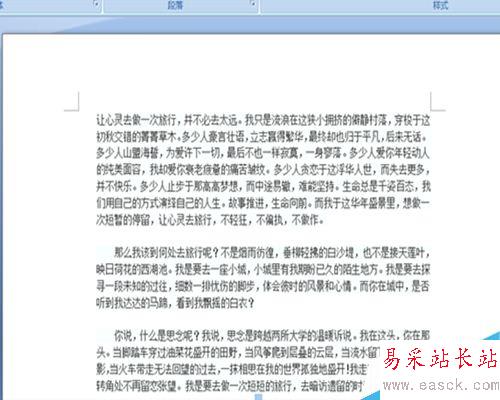
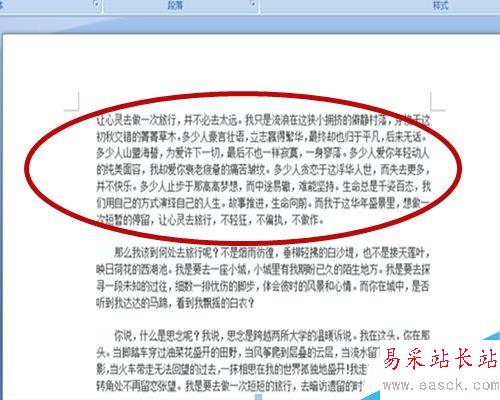
3、选中要操作的段落后,点击开始操作栏的项目符号操作按钮,点击后可以根据自己的需要选择项目符号。
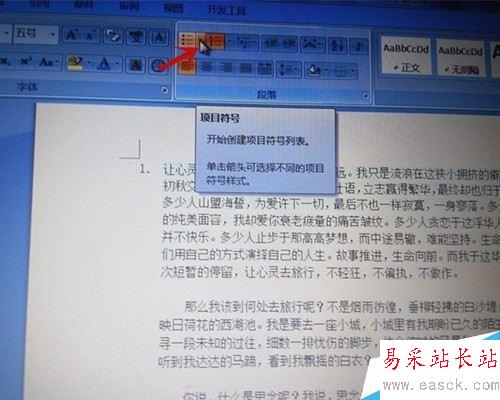
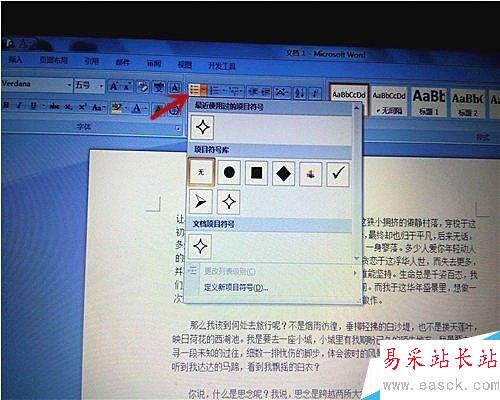
4、设置编号也是同样的道理,先点击开始菜单栏的编号,然后选择自己需要的编号。
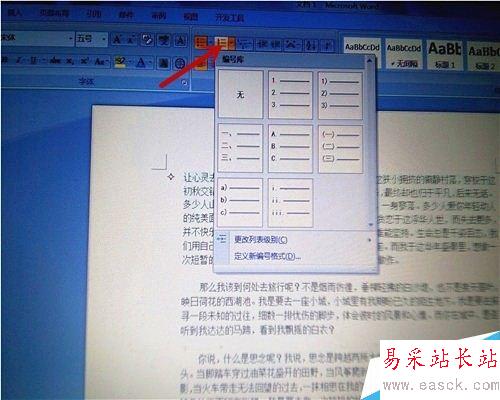
5、还有一种比较简便的方法,选中要操作的段落后,直接点击鼠标右键就可以找到项目符号,除此之外还可以自定义选择更多的项目符号。
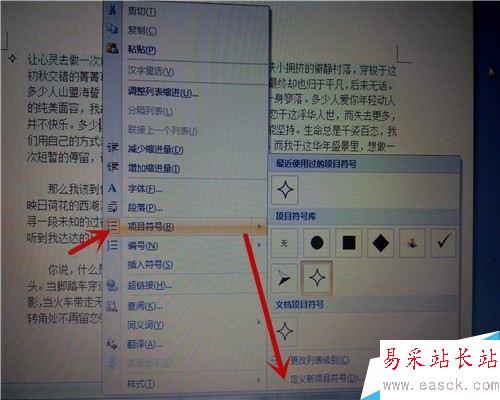

6、同样选中要操作的段落后,直接点击鼠标右键就可以找到编号,除此之外还可以定义新编号格式。
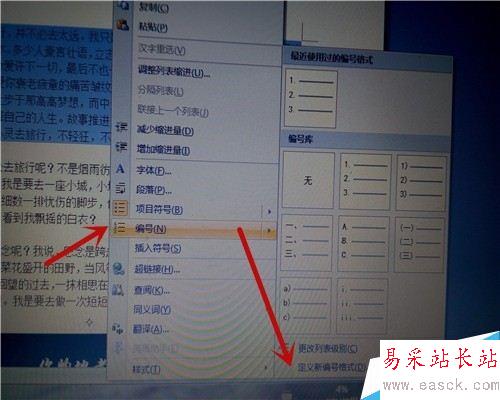
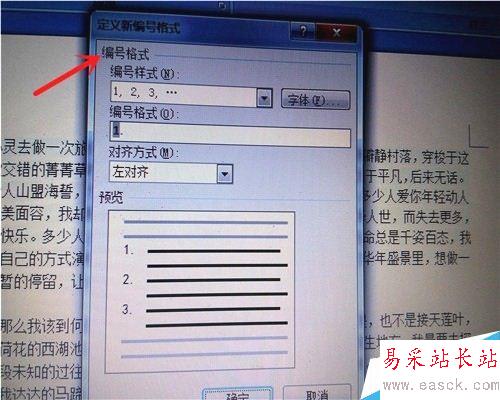
7、这样项目符号和编号就设置完成啦。可以根据自己的需要选择想要的项目符号和编号类型。

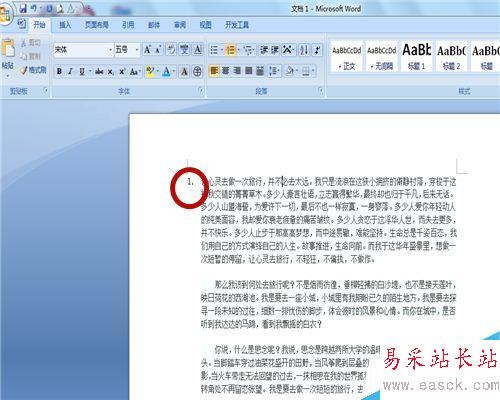
注意事项
设置项目符号和编号可以有不同的操作方法,这里只是比较常用的操作方法。
新闻热点
疑难解答